使用电脑时间久后难免会遇到各种各样的问题。最近就有网友反映自己的win10笔记本笔记本屏幕下面出现彩色条纹怎么办,担心是电脑屏幕坏了。下面小编就教下大家win10笔记本屏幕出现彩色条纹的解决方法。
首先,笔记本屏幕出现彩色条纹多半是显卡的问题造成的,比较常见的就是显卡接触不良或者显卡驱动有问题。排除这两个原因之后,我们再考虑是否是电脑屏幕硬件出现问题。解决方法如下:
1、右键单击此电脑选择属性。
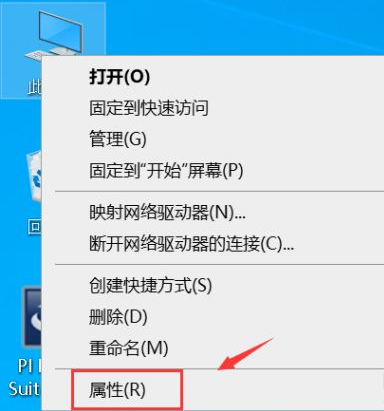
2、点击设备管理器进入。
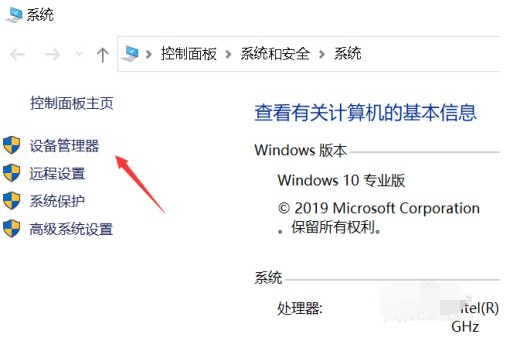
3、点击显示适配器。
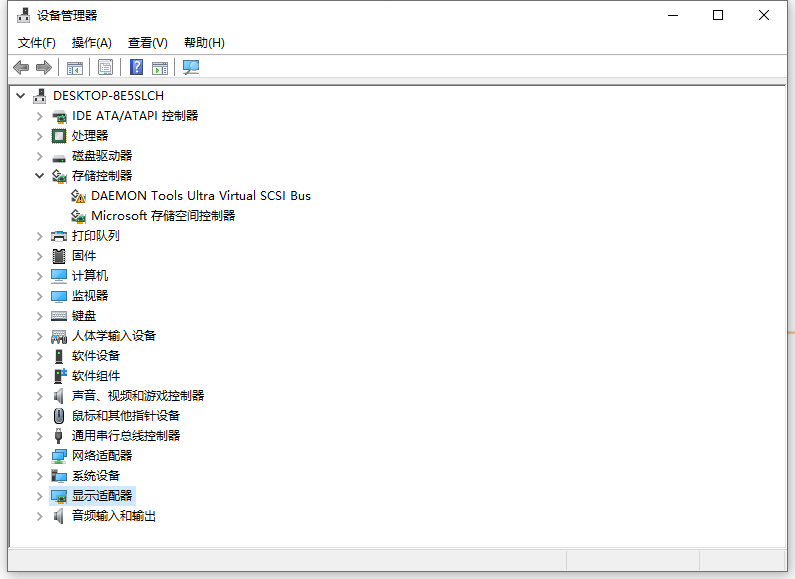
4、双击你的显卡硬件。
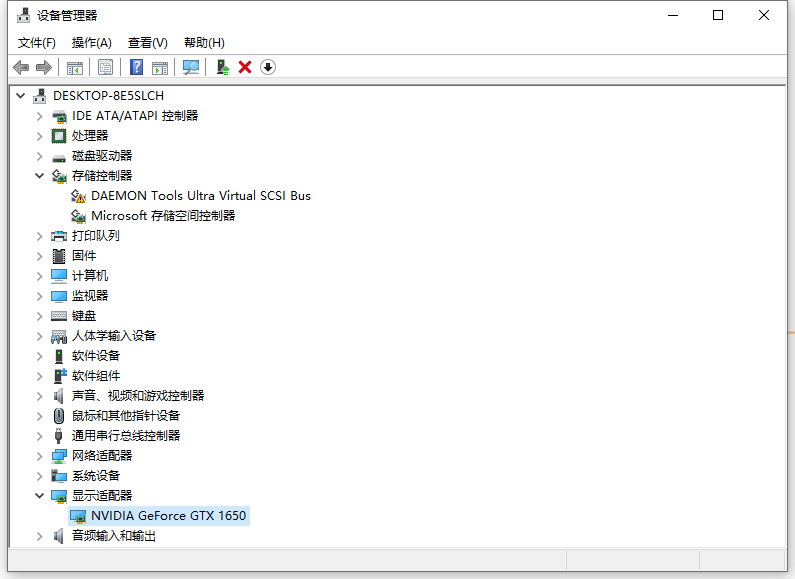
5、点击驱动程序选项卡,点击卸载设备,勾选删除驱动程序,点击卸载。
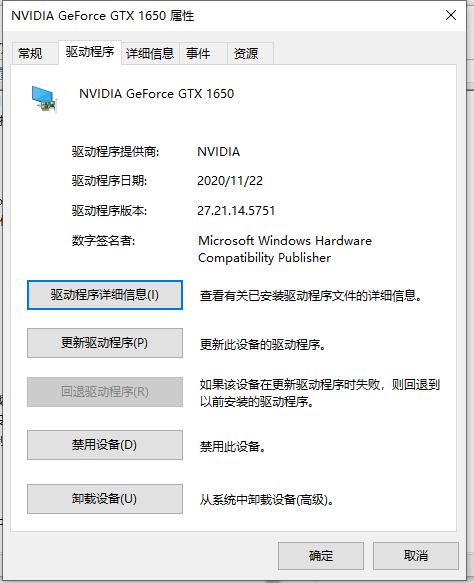
6、点击设备管理器上面的操作--扫描硬件改动。
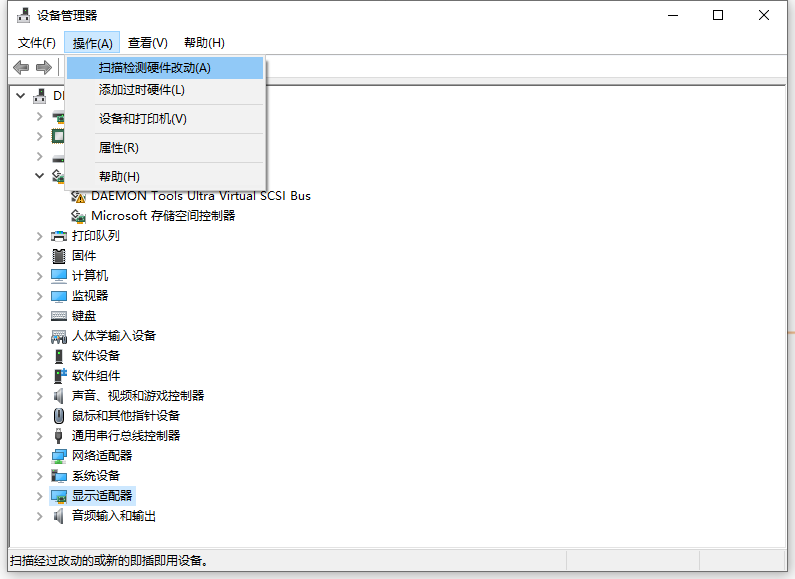
7、右键单击下面的显卡,选择更新驱动程序。
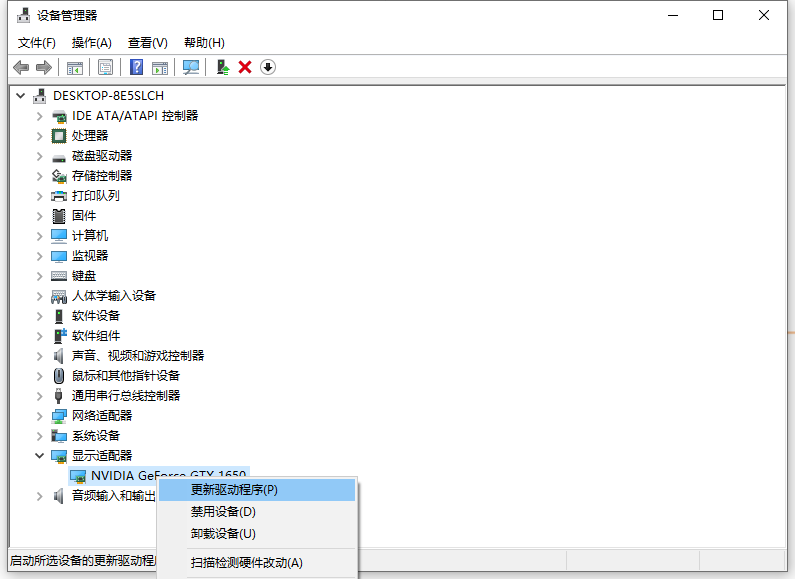
8、选择自动在电脑上查找驱动。
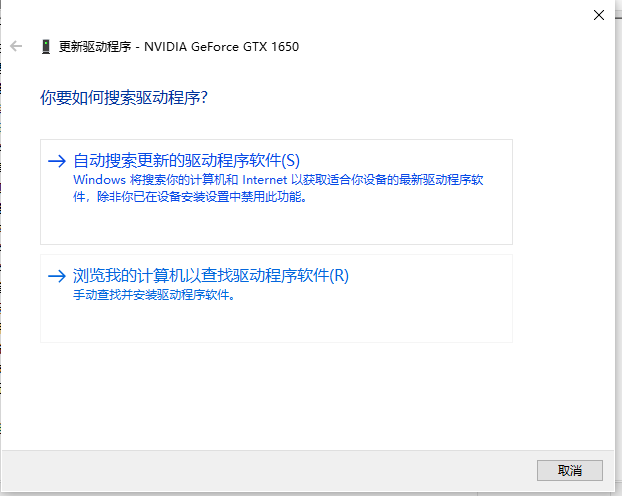
9、系统自动适配最佳驱动,显示器就可以恢复正常了。
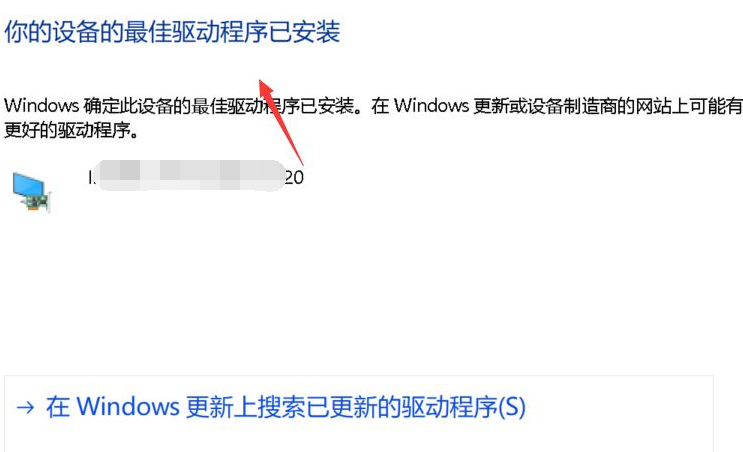
10、如果更新驱动后还不行的话,重新插拔下显卡,检查电脑显卡连接问题。如果还是不行的话,建议送修检查硬件问题。
以上便是win10笔记本屏幕出现彩色条纹的解决方法,希望能帮到大家。